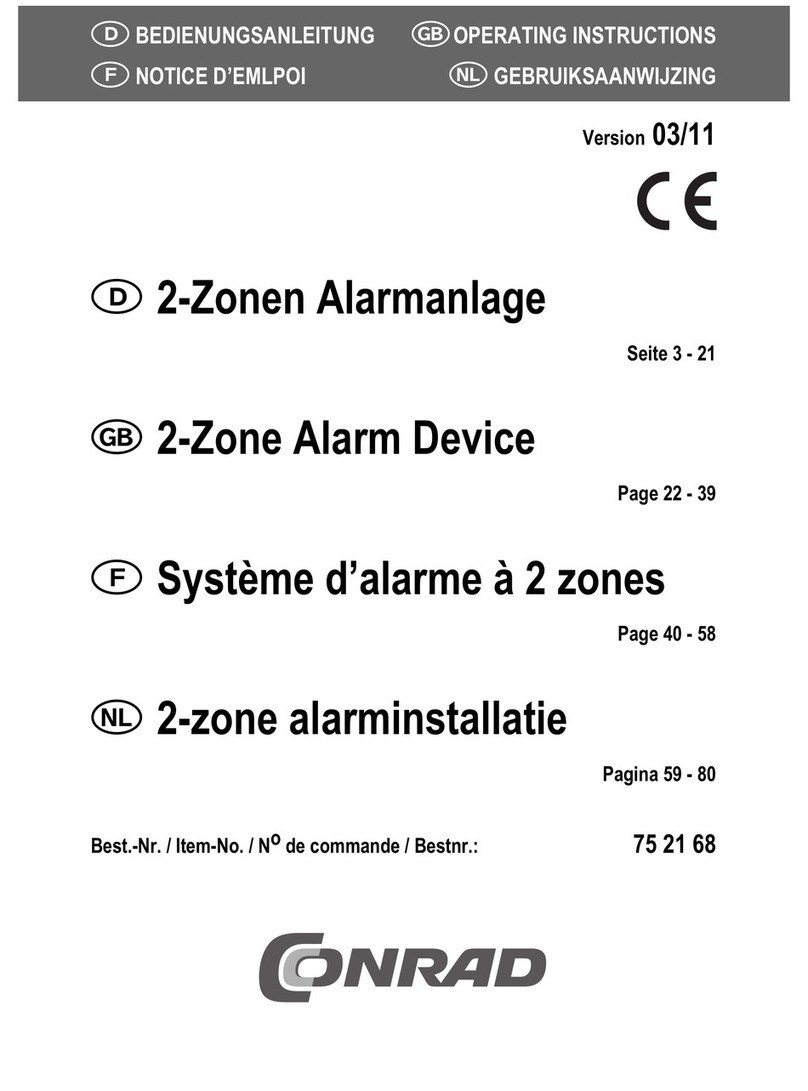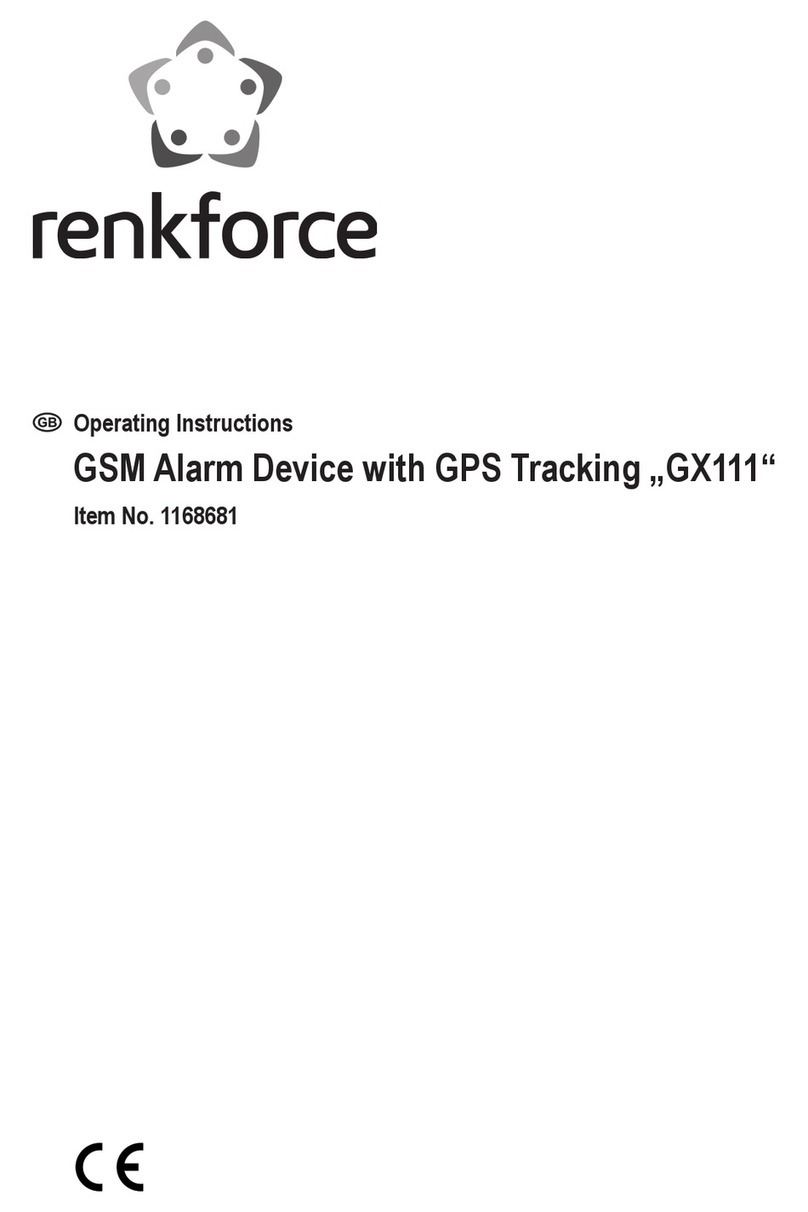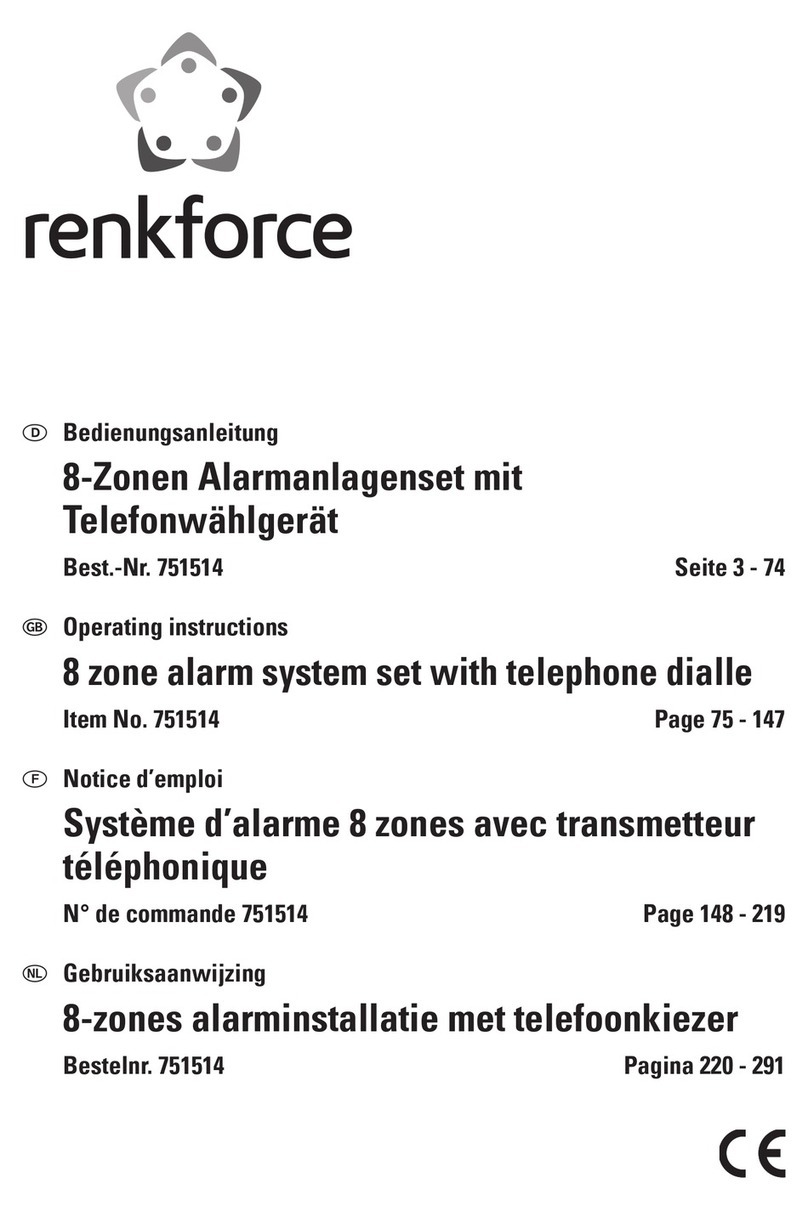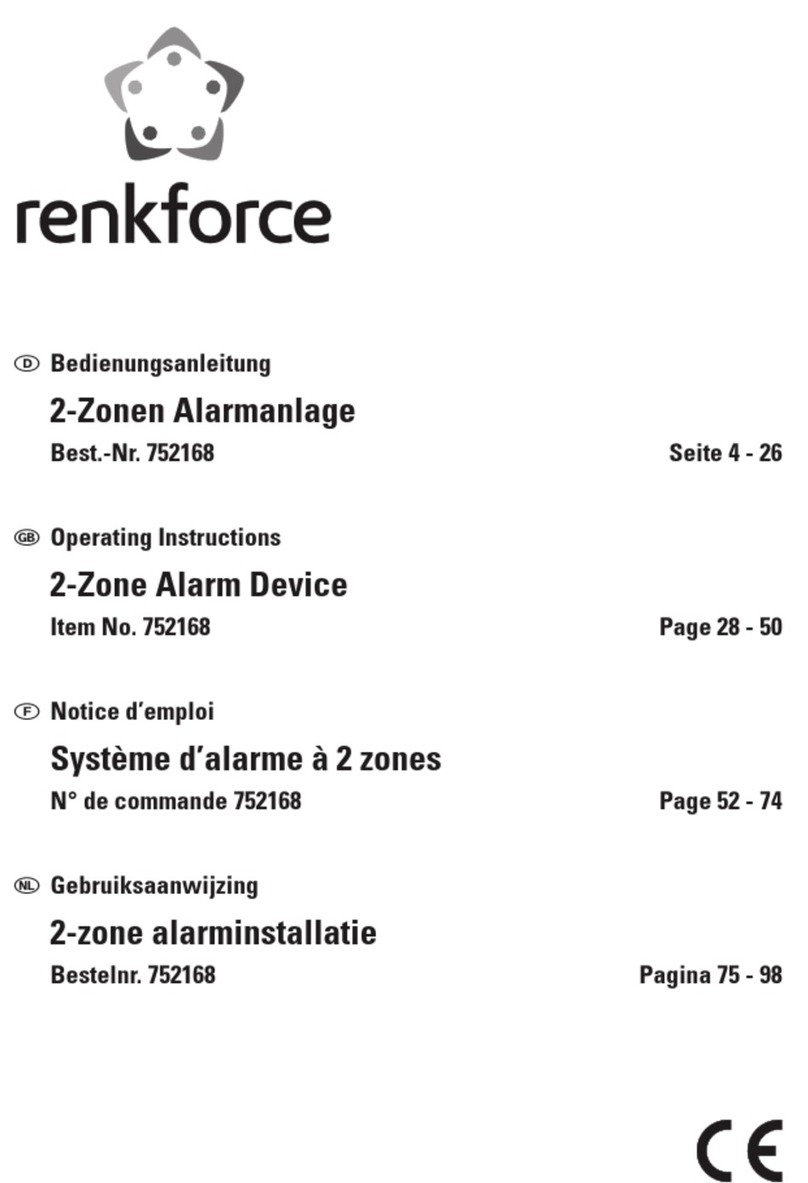Utilisation du produit
Connectez le gestionnaire de mot de passe avec un ordinateur adapté. l’appareil est reconnu
comme disque dur. Démarrez (avec un double clic) le programme « gestionnaire de mot de
passe » dans « Windows Explorer ». Une fenêtre de programme s’ouvre. Choisissez votre
langue de prédilection et saisissez un mot de passe principal sûr. Répétez le mot de passe
principal en évitant des fautes de frappe.
La fenêtre de programme est composée des boutons de commande suivants :
1 « Login » vous inscrit automatiquement (avec les données d’accès sauvegar-
dées) sur le site internet actuel.
2 « Mot de passe » C‘est le mot de passe de la page internet.
3 « Gestionnaire » Ouvre la fenêtre d’administration.
4 Minimise la fenêtre sur la barre de menu
5 Ferme le programme
6 Aperçu des favoris (èche sur le bord inférieur) : montre les pages internet déposées. À
partir de 8 pages internet, la liste s’afche avec un menu déroulant.
a) Déposer les données d’accès dans le gestionnaire de mot de passe
1 Exécutez le gestionnaire de mot de passe. Cliquez sur le masque de saisie de la page in-
ternet pour laquelle les données d’accès doivent être déposées. Si par exemple, un compte
est déjà inscrit sur la page Google, cliquez sur « ajouter un compte » pour déposer vos
données d’accès pour un autre compte Google.
2 Dès que vos données d’accès sont déposées, cliquez dans le gestionnaire de mot de
passe avec le bouton gauche de la souris sur « Login ».
3 La fenêtre « Ajouter un compte web » apparait. La dénomination et l’adresse internet de la
page sont saisies automatiquement. Si besoin, vous pouvez les adapter.
4 Conrmez le compte via « Enregistrer ». Les données d’accès pour d’autres sites internet
peuvent être crées en suivant les étapes décrites précédemment.
5 Si vous voulez déposer un autre compte pour le même site internet, cliquez avec la souris
sur le masque de saisie du site internet. Cliquez ensuite dans le gestionnaire de mot de
passe avec le bouton droit de la souris sur « Login ».
6 La fenêtre « Ajouter un compte web » apparait. Procédez comme aux points 3 et 4.
7 Si vous cliquez sur « Login » avec le bouton gauche de la souris, une liste avec tous les
comptes disponibles s’afche.
Au lieu de l’URL vous pouvez saisir une adresse IP directe.
b) Accès à une page internet déposée (Connexion à une étape)
• Une connexion à une étape se caractérise par le fait que vous pouvez saisir le mot de passe
et l’ID d’utilisateur dans la même fenêtre.
• Cliquez avec la souris sur le masque de saisie situé en haut du site internet enregistré (le
curseur devrait clignoter dans le masque de saisie).
• Cliquez ensuite dans le gestionnaire de mot de passe avec le bouton gauche de la souris
sur « Login ».
• Les données d’accès pour le site internet sont saisis automatiquement [Login-ID -> « Tab »
-> Passwort -> „Enter“].
Une conguration alternative du clavier / changement de conguration peut provo-
quer une modication des données saisies et entrainer une erreur de connexion.
c) Accès à une page internet déposée (Connexion à plusieurs étapes)
• Une connexion à plusieurs étapes se caractérisent par le fait que toutes les informations
de connexion sont requises l’une après l’autre de manière séparée. Il n‘est pas possible de
saisir toutes les informations de connexion en une seule fois.
• Cliquez avec la souris sur le (seul) masque de saisie du site internet enregistré (le curseur
devrait clignoter dans le masque de saisie).
• Cliquez et maintenez la touche « Login » avec le bouton droit de la souris pendant au moins
1 s. Seul l’ID de connexion sera saisi, même si l’ID de connexion et le mot de passe ont été
déposés.
• Après la saisie automatique du mot de passe, cliquez sur le bouton correspondant (par ex.
prochain / continuer / OK) sur la page internet pour accéder au masque de saisie suivant.
• Cliquez avec la souris sur le (seul) masque de saisie du site internet enregistré (le curseur
devrait clignoter dans le masque de saisie).
• Cliquez et maintenez la touche (2) « Mot de passe » avec le bouton gauche de la souris
pendant au moins 1 s. Le mot de passe correspondant à l’ID de connexion sera saisi, suivi de
« Enter ». Si vous cliquez sans maintenir la touche, seul le mot de passe sera saisi.
Mode d‘emploi
Gestionnaire de mot de passe RF-PM-01
N° de commande 1593964
Utilisation conforme
Le gestionnaire de mot de passe renkforce sert à la sauvegarde sûre et à la gestion du nom d’uti-
lisateur et des mots de passe jusqu’à 100 pages internet. Les algorithmes de cryptage moderne
(AES256, SEED 256, ARIA) protègent chaque donnée contre un accès non autorisé (logiciel). Sous
la protection d’un « mot de passe principal » sécurisé (6-120 signes), les données d’accès pour des
pages internet déposées sont insérées automatiquement, sans transfert dans le presse-papiers.
Pour la sécurité de vos données, le contenu sauvegardé - vos données d’accès.- pour les pages
internet déposées seront automatiquement éliminées et ne seront plus reproduites. Protégez
votre produit des abus et permettez-vous la restauration en cas de données d’accès perdues.
Pour le nom d’utilisateur ainsi que pour le mot de passe, 120 signes sont respectivement
prévus. En outre, de courtes notes (max. 150 signes) peuvent être sauvegardées pour chaque
page internet. Le produit est adapté pour gérer la fenêtre de connexion en une ou deux étapes
(comparable à une inscription sur Google).
Pour utiliser le produit, un programme doit être installé sur l’ordinateur. Celui-ci est contenu dans
la livraison et se trouve sauvegardé localement sur le gestionnaire de mot de passe USB. Assu-
rez-vous que vous avez des droits d’accès nécessaires sur l’ordinateur utilisé. Aucune installation
n’est nécessaire avec la fonction Plug-and-Play. L’exécution est sufsante. Les systèmes d’ex-
ploitation Windows à partir de Windows 7 sont supportés. Vous pouvez vous inscrire automati-
quement via les moteurs de recherche suivants : IE, Chrome, Opera, QQ, 360safe, Sogou, Firefox
Votre avantage avec l’utilisation de ce gestionnaire de mot de passe : Vous pouvez utiliser di-
verses données d’accès pour différentes pages internet avec des phrases sûres - mais souvent
difciles à mémoriser. Pour cela, vous êtes autonomes, c’est à dire que vous n’êtes reliés à
aucun appareil spécique ou compte d’utilisateur à gérer. Le produit doit être conservé de ma-
nière sûre, mais ne représente aucun danger immédiat pour le propriétaire en cas d’accès non
désiré ou public via une tierce personne. En cas de transfert du produit avec le mot de passe
principal, vous autorisez une simple transmission des données d’accès pour de nombreuses
pages internet. Le produit est particulièrement adapté aux personnes individuelles avec des
exigences de sécurité élevées, à des départements d’entreprises ou simplement à la gestion
d’un héritage numérique.
Étendue de la livraison
• Gestionnaire de mot de passe
• Couvercle d’interface
• Mode d’emploi
Modes d‘emploi actuels
Téléchargez les modes d‘emplois actuels sur le lien www.conrad.com/downloads ou bien scan-
nez le code QR représenté. Suivez les indications du site internet.
Explication des symboles
Le symbole avec le point d’exclamation dans un triangle signale des consignes
importantes dans ce mode d‘emploi qui doivent impérativement être respectées.
Le symbole de la èche renvoie à des astuces et conseils d‘utilisation spéciques.
Consignes de sécurité
Lisez le mode d’emploi du produit en intégralité et n’utilisez le produit que lorsque vous avez
compris son application. La clé est opérationnelle 30 s à 5 min après son raccordement avec
un ordinateur (Windows) - selon votre ordinateur. L’appareil peut être reconnu comme « clé
USB défectueuse ». Cela ne représente aucune erreur. L’appareil n’est pas une mémoire de
masse classique et ne réagit pas comme telle. Si un gestionnaire de mot de passe n’est pas
reconnu sur votre ordinateur, déconnectez brièvement l’appareil et raccordez-le à nouveau.
Ne déconnectez jamais le produit pendant un processus de sauvegarde ou d’initialisation. La
fonctionnalité ne peut être garantie pour les machines virtuelles (VM). Manipulez le produit
avec soin et ne le mettez pas en contact avec un liquide.
Choisissez un mot de passe sécurisé et connu de vous seul. Celui-ci ne doit avoir jamais été
utilisé nulle part ailleurs auparavant. De même, il doit se différencier fortement de vos autres
mots de passe (connus). Des exemples de mauvais mots de passe sont :
Mon premier mot de passe -> mon deuxième mot de passe | Mot de passe123456 -> 123456
mot de passe
Informez-vous sur des recommandations plus sûres quant aux mots de passe. Celles-ci
changent avec le temps. Réadaptez les mots de passe que vous utilisez régulièrement. Pour
cela, ne modiez pas seulement le mot de passe principal de ce gestionnaire de mot de passe.
Les mots de passe de pages internet deviennent également vulnérables avec le perfectionne-
ment de la technique.
D’anciennes pages internet ne supportent le cas échéant aucune « redirection » lors que la-
quelle l’adresse internet saisie est redirigée vers la page internet correcte.
Exemple : https://conrad.com —> https://www.conrad.com